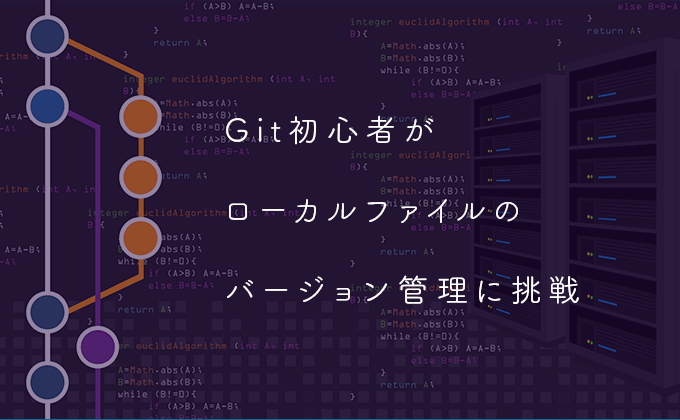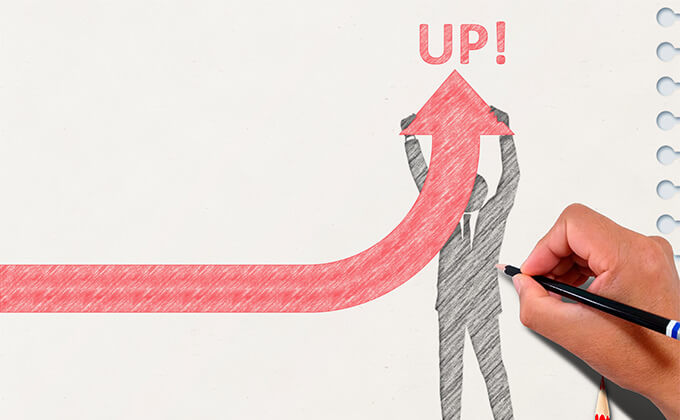こんにちは。ジーニアスウェブの平です。
私が入社しておよそ2ヶ月が経ちました。
この2ヶ月間は非常に充実していました。日々新たな知識や技術を身につけ、出来ることが増えていくことを楽しんでいます!!
さて、この2ヶ月では様々なことを学びましたが、その中で私が何度も惑わされた「キャッシュ」についてお話しさせて頂きます。
最近、仮想サーバを立てて、ローカルでサイト作りを行なっていたのですが、作ったサイトを確認しようとGoogle chromeでアクセスしたところ、文字の大きさや余白などが反映されていませんでした。
「なんで!?」っと驚いて何度も更新ボタンをクリックするのですが一向に変わりません。自分の書いたcssに問題があるのだろうと思い、何度も修正したのですが、それでも変わりませんでした。悩んだ挙句、調べてみたところ問題を起こしていたのは「キャッシュ」でした。
キャッシュとは
皆さんも一度は「キャッシュ」という言葉を聞いたことがあると思います。
前回、私の書いた記事でブラウザについて簡単に説明しましたが、ブラウザには一度表示したウェブページのデータを一時的に保管しておく機能があります。
この一時的に保管されたデータのことを「キャッシュ」と言います。
この機能の利点は、再度同じウェブページを表示する時にキャッシュを読み込むことで、インターネット上にから読み込むよりも早く表示させることができます。
一方で、この機能には欠点もあります。それは保管されている古いデータを読み込んでしまうせいで表示が崩れていたり、古い画像が表示されてしまう可能性があります。なので、キャッシュは定期的に削除する必要があります。
cookieとは
ブラウザに保管されるのは、キャッシュだけではありません。
キャッシュと似たもので、「cookie」というものがあります。
cookieは表示したウェブページへのアクセスが初めてだった場合、ウェブサーバ側から配布された小さな情報の断片(訪問者の名前やメールアドレスなど)のことを呼びます。それをブラウザが保管します。cookieに保管されたデータは再度ウェブページにアクセスした際に、ウェブサーバ側がその情報を確認してそのユーザに適したウェブページを表示させます。
この機能の利点は、ログイン時に、以前そのサイトでログインしたことがあれば、以前の入力内容を保持した状態でログイン画面が表示されるといったことがあります。
一方で、この機能の欠点は、cookieの情報を盗まれてしまうと、盗んだ第三者が盗まれた人になりすましてcookieの情報を使って個人情報(住所やクレジット・カードの番号)を入手する可能性があります。なので、サイトに機密性の高い情報を入力した場合はなるべくcookieの削除を行う方がいいと思います。
キャッシュとcookieを削除したい時
キャッシュやcookieを削除する方法は使用しているブラウザや端末によって異なりますが、今回はGoogle chromeでキャッシュとcookieを削除する方法を紹介します。
①Google chromeを開いて、右上の点々のマーク→その他のツール→閲覧履歴を削除の順にクリック。
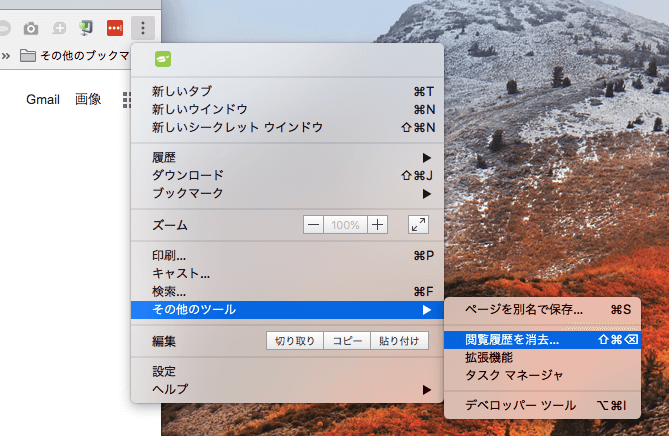
②閲覧履歴データを消去するの詳細設定→「cookieと他のサイトデータ」と「キャッシュされた画像とファイル」にチェックを付けて、右下の「データを消去」をクリック。
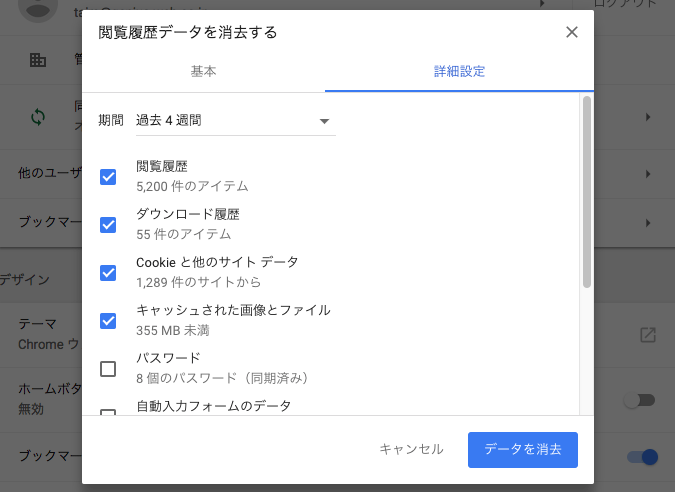
スーパーリロードとは
毎回キャッシュを削除するのが面倒だという方には、「スーパーリロード」というブラウザの便利な機能をご紹介します。
スーパーリロードはキャッシュを読み込まずに、最新のページ情報を読み込むことです。(Google chromeでは「ハードリロード」と呼ばれているようです。)
Google Chromeのショートカットキーは以下のようになります。
| mac版 | Cmd + Shift + R |
|---|---|
| windows版 | Shift + F5 |
サイトの作成などでページを何度も更新しながら確認する場合は、スーパーリロードを使って確認することが有効的だと思われます。
今回はキャッシュを中心にお話させて頂きました。
皆さんも是非更新してもページが崩れている時などはスーパーリロードを使ってみてください!意外とキャッシュが原因なことがあるかもしれません!